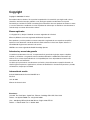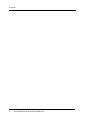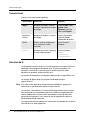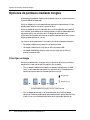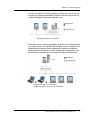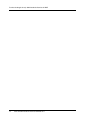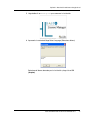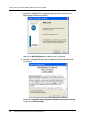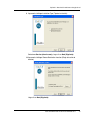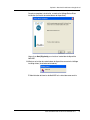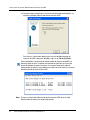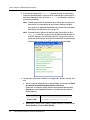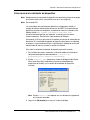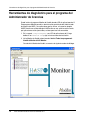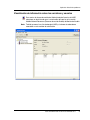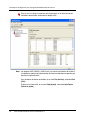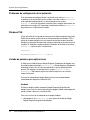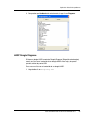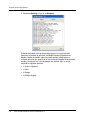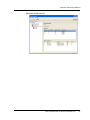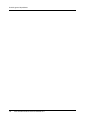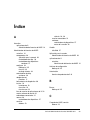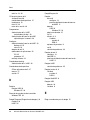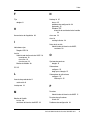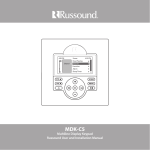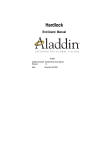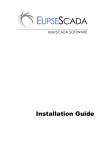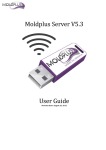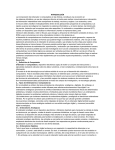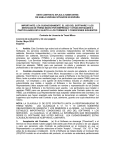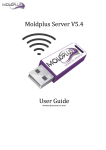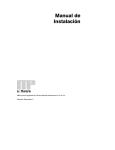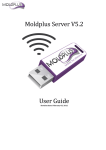Download NetHASP License Manager.book
Transcript
Productos de i2 Administrador de licencias de NetHASP Versión 5 Junio de 2009 Número de referencia: 2314 Copyright Copyright © 2003-2009 i2 Limited Reservados todos los derechos. No se permite la reproducción ni la transmisión, por ningún medio o forma (electrónica, mecánica, fotocopia, grabación u otra) de ninguna parte de este documento sin la previa autorización por escrito de i2 Limited. i2 considera que la información sobre este producto de software es exacta y se reserva el derecho a modificarla sin avisar. El producto de software que se describe en este documento se suministra bajo un contrato de licencia de software. Marcas registradas i2, el logotipo de i2 y Analyst’s Notebook son marcas registradas de i2 Limited. Microsoft y Windows son marcas registradas de Microsoft Corporation. Otros productos y servicios pueden ser marcas comerciales o registradas de sus respectivas compañías y aparecen en este documento a modo de referencia. Dicha referencia no tiene como objetivo afectar a la autenticidad de ninguna marca comercial o de servicio. HASP® es una marca registrada de Aladdin Knowledge Systems. Advertencia y renuncia de garantía i2 suministra este documento "tal cual", sin representación ni garantía de ningún tipo, expresa o implícita, incluidas, y sin limitarse a, las garantías sobre la exactitud, adecuación o totalidad de la información que contiene. i2 no se hace responsable del uso o la incapacidad para el uso del producto de software como consecuencia de esta información. Los datos que se presentan en este documento son ficticios y tienen únicamente un propósito ilustrativo, sin relación alguna con personas, organizaciones, números de identificación o circunstancias presentes o pasadas, sin limitaciones, excepto por casualidad. Información de versión Guía del Administrador de licencias NetHASP de i2 Versión 5 Junio de 2009 Número de referencia: 2314 Direcciones: i2 Limited, The Visual Space, Capital Park, Fulbourn, Cambridge CB21 5XH, Reino Unido Teléfono: +44 (0)1223 728600 Fax: +44 (0)1223 728601 i2 Inc., 1430 Spring Hill Road, Suite 600, McLean, Virginia 22102, EE.UU. Teléfono: +1 703 921 0195 Fax: +1 703 842 4685 Contenido 1: Información general 7 Opciones de permisos mediante dongles Detección de un dongle USB Permisos de dongle de red y Administrador de licencias de HASP 8 10 11 2: Autorización mediante un dongle de red 13 Información general Cómo elegir un ordenador para el dongle HASP Cómo instalar el software Administrador de licencias de HASP Cómo configurar el Administrador de licencias Cómo configurar ordenadores de aplicaciones Renovación del software Administrador de licencias de HASP 14 15 16 23 25 26 3: Solución de problemas 29 Herramientas de diagnóstico para el programa del Administrador de licencias 30 Solución general de problemas 33 Guía del Administrador de licencias NetHASP de i2 3 Contenido 4 Guía del Administrador de licencias NetHASP de i2 Acerca de esta guía Esta guía es una introducción a las opciones de autorizaciones y permisos del software Administrador de licencias de HASP. A quién va dirigida Esta guía va dirigida a los administradores de sistema que deseen usar dongles de red de i2. Se presupone que dichos usuarios tienen conocimientos sólidos sobre el sistema operativo y la interfaz de usuario de Microsoft Windows. Estructura de la guía La guía se divide en los capítulos siguientes: Capítulo 1, Información general Describe las opciones de configuración y permisos a su alcance cuando instala programas de i2. Capítulo 2, Autorización mediante un dongle de red Demuestra cómo se configura un dongle de red HASP para autorizar todas las aplicaciones de software de i2. Capítulo 3, Solución de problemas Describe herramientas de diagnóstico disponibles para su utilización con el software Administrador de licencias de HASP y ofrece consejos para la solución de problemas. Guía del Administrador de licencias NetHASP de i2 5 Acerca de esta guía Convenciones La guía usa las convenciones siguientes: Tipo de texto Utilización Ejemplos Negrita Nombres de botones, nombres de menús y opciones en cuadros de diálogo. Comando Abrir; menú Archivo; botón Opciones; casilla de verificación Etiqueta. Mayúsculas iniciales Nombres de ventanas y cuadros de diálogo. Ventana Herramienta; cuadro de diálogo Propiedades del gráfico. Cursiva Énfasis, nombres de productos de i2 y referencia a otros manuales. Inicie i2 Analyst’s Notebook. Courier Nombres de archivos y texto que el usuario debe introducir. Escriba el nombre GARCÍA. C:\Archivos de programa\i2 Servicios de i2 Hay disponible asistencia técnica para cualquier persona cuya organización haya optado por nuestro programa de soporte anual. Si tiene una pregunta y no encuentra la solución en la ayuda en pantalla, puede escribir por correo electrónico al equipo de asistencia técnica de i2. Los clientes de Norteamérica y Sudamérica deben escribir a [email protected] Los clientes del Reino Unido o el resto del mundo deben escribir a [email protected] Nota: Si su software fue adquirido en uno de nuestros distribuidores, póngase en contacto con su proveedor para obtener asistencia técnica. Los servicios i2 International e i2 Americas Consulting trabajan con los clientes para comprender sus necesidades específicas y determinar seguidamente los mejores métodos para satisfacer dichas necesidades a través del desarrollo personalizado, formación in situ o alineación con el integrador de sistemas o proveedor de productos adecuado. Para información adicional, póngase en contacto con su proveedor de i2 o visite el sitio Web de i2 en: www.i2group.com. 6 Guía del Administrador de licencias NetHASP de i2 1 Información general Un sistema de permisos garantiza que sólo los usuarios legítimos puedan ejecutar aplicaciones de i2 con licencia. Este capítulo describe las opciones de permisos a su alcance cuando instala aplicaciones de i2. Contenido Opciones de permisos mediante dongles 8 Detección de un dongle USB 10 Permisos de dongle de red y Administrador de licencias de HASP 11 Guía del Administrador de licencias NetHASP de i2 7 Opciones de permisos mediante dongles Opciones de permisos mediante dongles 1.1 Un dongle es un pequeño dispositivo de hardware que se fija al puerto paralelo o al puerto USB de un ordenador. Se fija un dongle local a cada ordenador que ejecute una aplicación de i2. Cada dongle puede autorizar más de una aplicación de i2. Se fija un dongle de red a un ordenador de la red. Este ordenador por lo general es un servidor, pues debe estar en funcionamiento para que los ordenadores de la red puedan utilizar una aplicación de i2. El dongle de red controla qué aplicaciones de i2 pueden ejecutarse en cualquier ordenador de la red y cuántos equipos pueden ejecutarlas a la vez. Las licencias de un producto de i2 las autoriza uno de los siguientes elementos: • Un dongle Hardlock local (negro) para un puerto paralelo • Un dongle Hardlock local (azul) que se utiliza en puertos USB • Un dongle NetHASP de red para varios usuarios (rojo) que se utiliza en puertos paralelos o USB Cómo fijar un dongle De forma predeterminada, durante el inicio, la aplicación de i2 busca primero un dongle local y luego uno de red. Esto significa que se puede: • Fijar un dongle Hardlock local (negro) o un dongle Hardlock local para USB (azul) a cada ordenador que ejecute una aplicación de i2. Este dongle local controla qué aplicaciones de i2 puede ejecutar el usuario. Dongle local Dongle de red Dongle Hardlock local (negro o azul) en cada ordenador • 8 Fijar un dongle de red (rojo) a un único ordenador de la red. Este dongle controla el número de ordenadores que pueden ejecutar aplicaciones de i2 en la red a la vez y el número de aplicaciones de i2 que pueden ejecutar los Guía del Administrador de licencias NetHASP de i2 Capítulo 1: Información general usuarios. Esta opción se utiliza por lo general cuando varios usuarios en una red ejecutan el programa en diferentes momentos. De este modo, se evita el cambiar los dongles locales de un ordenador a otro. Dongle local Dongle de red Dongle de red (rojo) en un ordenador • Fije dongles locales a algunos ordenadores cliente de la red y un dongle de red para varios usuarios a un ordenador que controle el acceso al producto en los ordenadores de la red que carecen de dongle. Por ejemplo, un ordenador portátil puede estar conectado a la red y también tener un dongle local. Esto permite retirar el ordenador de la red y seguir utilizando aplicaciones de i2. Dongle local Dongle de red Dongle de red (rojo) en un ordenador, y Dongle local (negro o azul) en varios ordenadores Guía del Administrador de licencias NetHASP de i2 9 Detección de un dongle USB Detección de un dongle USB 1.2 Cuando se ha detectado un dongle USB que funciona correctamente, se ilumina un indicador rojo en el dongle. Detección de un dongle USB en Windows XP Cuando se fija un dongle USB a un ordenador con Windows XP, se recibe un mensaje de que se ha detectado hardware nuevo. Windows XP inicia entonces un asistente para agregar un nuevo dispositivo de hardware. El asistente no cumple satisfactoriamente este objetivo, por lo que no se debe usar. En su lugar, cancele el asistente, no haga caso del mensaje de error, retire y vuelva a conectar el dongle. Entonces recibirá n mensaje de que se ha detectado hardware nuevo y se iluminará el indicador rojo del dongle. Nota: Si desea más información, póngase en contacto con el equipo de asistencia técnica de i2 (consulte Servicios de i2 en la página 6). 10 Guía del Administrador de licencias NetHASP de i2 Capítulo 1: Información general Permisos de dongle de red y Administrador de licencias de HASP 1.3 Los ordenadores de la red necesitan permisos para ejecutar aplicaciones desde el Administrador de licencias de HASP. Un dongle de red HASP para varios usuarios se fija a ordenador que ejecuta el software Administrador de licencias de HASP. Este dongle supervisa cuántos ordenadores cliente pueden ejecutar a la vez las aplicaciones de i2. Cuando alguien comienza a utilizar la aplicación, el Administrador de licencias de HASP comprueba cuántas personas la usan en ese momento. Si existe un permiso libre, el Administrador de licencias de HASP permite que esa persona nueva comience a trabajar. El número de personas que pueden utilizar simultáneamente una aplicación de i2 se limita a la cantidad de licencias que se hayan comprado. Nota: El Administrador de licencias de HASP sólo libera un permiso cuando un usuario sale de las aplicaciones de i2, no cuando las minimiza. Nota: Es necesario instalar las aplicaciones de i2 en cada ordenador que ejecutará la aplicación, y el software Administrador de licencias de HASP en un ordenador de la red. Un mismo ordenador puede ejecutar aplicaciones de i2 y funcionar como servidor del software Administrador de licencias de HASP. Nota: No se admite IPX. Guía del Administrador de licencias NetHASP de i2 11 Permisos de dongle de red y Administrador de licencias de HASP 12 Guía del Administrador de licencias NetHASP de i2 2 Autorización mediante un dongle de red Este capítulo describe cómo configurar un dongle HASP para autorizar todas las aplicaciones de i2. Contenido Información general 14 Cómo elegir un ordenador para el dongle HASP 15 Cómo instalar el software Administrador de licencias de HASP 16 Cómo configurar el Administrador de licencias 23 Cómo configurar ordenadores de aplicaciones 25 Renovación del software Administrador de licencias de HASP 26 Guía del Administrador de licencias NetHASP de i2 13 Información general Información general 2.1 A continuación se resumen los pasos necesarios para configurar un dongle de red: 1. Elija un ordenador como servidor para la autorización de licencias. 2. Fije un dongle de red (rojo) en el ordenador que haya seleccionado. 3. Instale el Administrador de licencias de HASP y el controlador de dispositivo HASP en el servidor para la autorización de licencias. 4. Si lo desea, puede configurar el Administrador de licencias de HASP. 5. Configure los ordenadores que ejecutarán aplicaciones de i2. Si está actualizando una versión anterior de la aplicación de i2, compruebe si en el CD de la aplicación se ofrece una versión renovada del Administrador de licencias de HASP. No todas las versiones de las aplicaciones de i2 contienen renovaciones del Administrador de licencias de HASP. Si desea instrucciones más específicas, consulte Renovación del software Administrador de licencias de HASP en la página 26. Nota: Si se están utilizando varios productos de i2 validados por un dongle de red, sólo hace falta instalar el software Administrador de licencias de HASP una vez en el servidor para la autorización de licencias. 14 Guía del Administrador de licencias NetHASP de i2 Capítulo 2: Autorización mediante un dongle de red Cómo elegir un ordenador para el dongle HASP 2.2 A la hora de decidir qué ordenador se configurará como servidor para la validación de licencias, se debe tener en cuenta que: • Se recomienda utilizar un servidor de red administrador para la autorización de licencias. Sin embargo, se puede usar cualquier ordenador cliente conectado a la red. La razón para ello es que el servidor para la autorización de licencias debe estar disponible cuando cualquiera de los ordenadores cliente utilice las aplicaciones de i2. Guía del Administrador de licencias NetHASP de i2 15 Cómo instalar el software Administrador de licencias de HASP Cómo instalar el software Administrador de licencias de HASP 2.3 Los pasos necesarios para configurar el Administrador de licencias de HASP dependen del sistema operativo del ordenador que funcione como servidor de licencias: • Windows Vista Business/Enterprise/Ultimate x86 (32-bit) y x64 (64-bit), • Windows XP Professional x86 (32-bit) y x64 (64-bit) • Windows Server 2008 x86 (32-bit) y x64 (64-bit) • Windows Server 2003 x86 (32-bit) y x64 (64-bit) • Windows 2000 (Professional Server o Advanced) Nota: Las ubicaciones de archivos que se dan en este documento presuponen la carpeta de instalación predeterminada \Archivos de programa. El ordenador donde se ejecutará el software Administrador de licencias de HASP puede ser: • Un servidor exclusivo; es decir, un ordenador que no sea un cliente de la aplicación de i2. • Un ordenador que también ejecutará aplicaciones de i2. Nota: El software Administrador de licencias de HASP se ejecuta como un servicio para que se inicie inmediatamente cuando se ponga en marcha el ordenador. Instale el Administrador de licencias de HASP del modo siguiente: 1. Cierre cualquier Administrador de licencias de HASP que se encuentre activo. 2. Fije el dongle al ordenador servidor. 3. Inserte un CD con la aplicación de i2. Haga clic en Cancelar para detener el programa de inicio automático y, a continuación, haga clic en Salir de instalación. 4. Busque en el CD el archivo lmsetup.exe. Normalmente, se encuentra en la carpeta \Dongle\HASP Server\Windows. 16 Guía del Administrador de licencias NetHASP de i2 Capítulo 2: Autorización mediante un dongle de red 5. Haga doble clic en lmsetup.exe para comenzar la instalación: 6. Aparecerá el cuadro de diálogo Select Language (Seleccionar idioma) Seleccione el idioma adecuado para la instalación y haga clic en OK (Aceptar). Guía del Administrador de licencias NetHASP de i2 17 Cómo instalar el software Administrador de licencias de HASP 7. Aparecerá el diálogo HASP License Manager Installation (Instalación del Administrador de licencias de HASP): Haga clic en Next (Siguiente) para continuar con la instalación. 8. Aparecerá el diálogo End User License Agreement (Contrato de licencia de usuario final): Seleccione I accept the license agreement (Acepto el contrato de licencia) y haga clic en Install (Instalar). 18 Guía del Administrador de licencias NetHASP de i2 Capítulo 2: Autorización mediante un dongle de red 9. Aparecerá el diálogo Installation Type (Tipo de instalación): Seleccione Service (nhsrvice.exe) y haga clic en Next (Siguiente). 10. Aparecerá el diálogo Choose Destination Location (Elegir ubicación de destino): Haga clic en Next (Siguiente). Guía del Administrador de licencias NetHASP de i2 19 Cómo instalar el software Administrador de licencias de HASP 11. Aparecerá el diálogo Select Program Manager Group (Seleccionar grupo Administrador de programas): Haga clic en Next (Siguiente) para aceptar el grupo Administrador de programas que se sugiere. 12. La instalación continúa. Durante la instalación se muestra lo siguiente: 20 Guía del Administrador de licencias NetHASP de i2 Capítulo 2: Autorización mediante un dongle de red Cuando se complete la instalación, se mostrará el diálogo Device Driver Installation (Instalación de controladores de dispositivos). Haga clic en Next (Siguiente) para instalar el controlador de dispositivo NetHASP. 13. Mientras se instalen los controladores de dispositivo se mostrará el diálogo Installing drivers (Instalando controladores): El Administrador de licencias de NetHASP se ha instalado como servicio. Guía del Administrador de licencias NetHASP de i2 21 Cómo instalar el software Administrador de licencias de HASP 14. Cuando se haya completado la instalación del controlador de dispositivo, se mostrará el diálogo Administrador de licencias de HASP. Para finalizar la instalación debe iniciar el servicio del Administrador de licencias de HASP, seleccione Yes (Sí) y haga clic en Finish (Finalizar). Se ha completado la instalación del Administrador de licencias de HASP y se ejecutará como servicio. Cuando el servicio esté en ejecución, en la barra de tareas de Windows aparecerá un icono. Para mostrar información sobre el Administrador de licencias, haga doble clic en este icono. Se mostrará la consola del Administrador de licencias de HASP. Nota: Si cierra la consola del Administrador de licencias de HASP, el servicio del Administrador de licencias se seguirá ejecutando. 22 Guía del Administrador de licencias NetHASP de i2 Capítulo 2: Autorización mediante un dongle de red Cómo configurar el Administrador de licencias 2.4 Para configurar el Administrador de licencias de HASP: 1. Detenga el servicio. Para ello: a. Abra el cuadro de diálogo Servicios. Normalmente, se encuentra en Panel de control ➧ Herramientas administrativas ➧ Servicios. Puede abrir el cuadro de diálogo Servicios directamente seleccionando Ejecutar en el menú Inicio de Windows y escribiendo en el cuadro de diálogo Ejecutar: Windows XP/2003 C:\windows\system32\services.msc Windows 2000 C:\WINNT\system32\services.msc b. Seleccione el servicio HASP Loader (Cargador de HASP) y, desde el menú Action (Acción), seleccione Stop (Detener). c. Cierre el diálogo Servicios. 2. Copie el archivo nhsrv.ini de la carpeta \Dongle\HASP Server\Windows en el CD de aplicaciones de i2 a la carpeta \windows\system32 (Windows XP/2003) o a la carpeta \WINNT\system32 (Windows 2000) en la unidad C: del ordenador. Guía del Administrador de licencias NetHASP de i2 23 Cómo configurar el Administrador de licencias 3. El archivo de configuración (nhsrv.ini) permite restringir los ordenadores cliente que pueden obtener un permiso de él introduciendo las direcciones IP de dichos ordenadores. Abra el archivo nhsrv.ini en Notepad y cambie los parámetros pertinentes. Nota: También puede editar los protocolos de servidores que sea preciso en este archivo. Los ordenadores de aplicaciones se deben configurar para que usen un protocolo complementario; consulte Cómo configurar ordenadores de aplicaciones en la página 25. Nota: Se puede encontrar información detallada sobre cómo editar el archivo nhsrv.ini el tema de la ayuda en línea del Administrador de licencias de HASP "Settings in the LM Configuration File". Esta ayuda en línea se puede abrir desde el grupo de programas Aladdin HASP License Manager (Administrador de licencias de HASP de Aladdin) en el menú Inicio. 4. Cuando haya realizado los cambios a la configuración, reinicie el servicio. Para ello: a. Abra el cuadro de diálogo Servicios. Normalmente, se encuentra en Panel de control ➧ Herramientas administrativas ➧ Servicios. Puede abrir el cuadro de diálogo Servicios directamente seleccionando Ejecutar en el menú Inicio de Windows y escribiendo en el cuadro de diálogo Ejecutar: Windows XP/2003 C:\windows\system32\services.msc Windows 2000 C:\WINNT\system32\services.msc b. Seleccione el servicio HASP Loader (Cargador de HASP) y, desde el menú Action (Acción), seleccione Start (Iniciar). 24 Guía del Administrador de licencias NetHASP de i2 Capítulo 2: Autorización mediante un dongle de red Cómo configurar ordenadores de aplicaciones 2.5 Para que los ordenadores que ejecutarán aplicaciones de i2 se comuniquen con el ordenador que ejecuta el Administrador de licencias de HASP, deben utilizar el mismo protocolo de red. El protocolo lo establece el software para la autorización de licencias, no la red. Puede haber dos protocolos diferentes en la misma red física. Nota: No se admite IPX. La comunicación entre el ordenador cliente y el servidor para la autorización de licencias la controla el archivo de configuración de HASP (Nethasp.ini). De forma predeterminada, este archivo se encuentra en: C:\Windows\system32 (Windows XP/2003) y C:\WINNT\system32 (Windows 2000).El archivo Nethasp.ini indica los protocolos que se utilizan y especifica valores para cada uno de ellos. Nethasp.ini se encuentra al iniciarse la aplicación mediante reglas de búsqueda. Esto permite configurar un archivo Nethasp.ini para cada aplicación de i2 o crear un Nethasp.ini global utilizado por múltiples aplicaciones de i2. La aplicación busca Nethasp.ini en el siguiente orden: • La carpeta que contiene el archivo ejecutable de la aplicación • La carpeta activa Nota: No se conoce con seguridad la ubicación de la carpeta activa cuando la aplicación busca el archivo .ini. • • • La carpeta de sistema de Windows: Windows XP/2003 C:\windows\system32 Windows 2000 C:\WINNT\system32 La carpeta Windows: Windows XP/2003 C:\windows Windows 2000 C:\WINNT Las carpetas especificadas por la variable de entorno de ruta Guía del Administrador de licencias NetHASP de i2 25 Renovación del software Administrador de licencias de HASP Renovación del software Administrador de licencias de HASP 2.6 Se comercializan nuevas versiones del software Administrador de licencias de HASP, generalmente para hacerlas compatibles con hardware nuevo o con nuevas versiones de los sistemas operativos. El software Administrador de licencias de HASP consta de dos componentes: • La aplicación para la consola del Administrador de licencias. • El controlador de dispositivo que se comunica con el dongle físico. Las versiones renovadas de las aplicaciones de i2 pueden contener renovaciones del software Administrador de licencias de HASP o sólo una renovación parcial del controlador de dispositivo. Las Notas de la versión que se entregan con la aplicación de i2 indican la versión del Administrador de licencias de HASP que contiene el CD. Puede determinar la versión instalada si consulta la ventana de la consola del Administrador de licencias de HASP en el ordenador servidor. Antes de renovar el software Administrador de licencias de HASP, es necesario detener el servidor instalado. Para detener el Administrador de licencias existente: 1. Cerciórese de que todos los usuarios cierren todas las aplicaciones de i2. 2. Detenga el servicio HASP Loader (Cargador de HASP). Para ello: a. Abra el cuadro de diálogo Servicios. Normalmente, se encuentra en Panel de control ➧ Herramientas administrativas ➧ Servicios. Puede abrir el cuadro de diálogo Servicios directamente seleccionando Ejecutar en el menú Inicio de Windows y escribiendo en el cuadro de diálogo Ejecutar: Windows XP/2003 C:\windows\system32\services.msc Windows 2000 C:\WINNT\system32\services.msc b. Seleccione el servicio HASP Loader (Cargador de HASP) y, desde el menú Action (Acción), seleccione Stop (Detener). c. Cierre el diálogo Servicios. Cuando haya detenido Administrador de licencias de HASP, deberá: 1. Desinstale el software Administrador de licencias de HASP. 2. Ejecute Administrador de licencias de HASP instalado en el CD. Consulte Cómo instalar el software Administrador de licencias de HASP en la página 16. 26 Guía del Administrador de licencias NetHASP de i2 Capítulo 2: Autorización mediante un dongle de red Cómo renovar el controlador de dispositivo Nota: No debe renovar el controlador de dispositivo sin consultarlo primero con el equipo de asistencia técnica de i2 (consulte Servicios de i2 en la página 6). Nota: No se admite IPX. Las renovaciones del controlador de dispositivo las proporciona Aladdin, al margen del software Administrador de licencias de HASP. Si un controlador de dispositivo renovado está disponible, se puede tener acceso a él desde el sitio Web de Aladdin: www.aladdin.com/support/hasp/hasp.aspx. Un controlador de dispositivo, por lo general, se renueva para los nuevos sistemas operativos, Service Packs o procesadores de Windows. Usualmente, el CD de la aplicación de i2 contiene una versión del controlador de dispositivo. Si la versión del controlador de dispositivo instalado en su ordenador es anterior a la que contiene el CD de la aplicación de i2, detenga el servicio del Administrador de licencias e instale la versión más reciente. Para saber la versión del controlador de dispositivo que está instalada: 1. En el símbolo del sistema, introduzca la ubicación donde está instalado el controlador de dispositivo. Normalmente es C:\Archivos de programa\Archivos comunes\i2 Shared\Hasp 2. Escriba hinstall -info. Aparecerá el cuadro de diálogo Aladdin Device Driver Installation Utility (Utilidad de instalación de controladores de dispositivos de Aladdin), con la versión del controlador de dispositivo instalado. Nota: Escriba hinstall - para obtener una lista de todos los argumentos de la línea de comandos. 3. Haga clic en OK (Aceptar) para cerrar el cuadro de diálogo. Guía del Administrador de licencias NetHASP de i2 27 Renovación del software Administrador de licencias de HASP 28 Guía del Administrador de licencias NetHASP de i2 3 Solución de problemas Este capítulo describe herramientas de diagnóstico disponibles para su utilización con el software Administrador de licencias de HASP y ofrece consejos para la solución de problemas. Contenido Herramientas de diagnóstico para el programa del Administrador de licencias 30 Solución general de problemas Guía del Administrador de licencias NetHASP de i2 33 29 Herramientas de diagnóstico para el programa del Administrador de licencias Herramientas de diagnóstico para el programa del Administrador de licencias 3.1 Puede instalar el programa Monitor de Aladdin desde el CD de aplicaciones de i2. Este programa Monitor permite la administración centralizada del Administrador de licencias de HASP y las aplicaciones que lo utilizan, así como los dongles HASP. Permite ver cuántos dongles HASP están en uso, quién los está usando, qué aplicaciones están ejecutando y cuántos permisos han consumido. 1. En la carpeta \Dongle\Haspmon\ en el CD de aplicaciones de i2, haga doble clic en aksmon32.exe y siga las instrucciones de instalación. 2. Inicie Monitor de Aladdin seleccionando: Inicio ➧ Todos los programas ➧ Aladdin ➧ Monitor ➧ AKS Monitor Cuando inicia Monitor de Aladdin, se muestra el siguiente cuadro de diálogo: 30 Guía del Administrador de licencias NetHASP de i2 Capítulo 3: Solución de problemas Visualización de información sobre los servidores y usuarios Para mostrar el número de versión del Administrador de licencias de HASP, seleccione un administrador para la autorización de licencias en la sección Aladdin Network Resources (Recursos de red de Aladdin) de Monitor de Aladdin. Nota: También aparecerá una lista de dongles HASP y el número de ordenadores conectados a cada servidor de autorización: Guía del Administrador de licencias NetHASP de i2 31 Herramientas de diagnóstico para el programa del Administrador de licencias Para ver una lista de los usuarios de aplicaciones de i2 en el administrador de servidores seleccionado, seleccione un dongle HASP. Nota: Los dongles HASP (HASP#1, HASP#2, etc.) se muestran en Monitor de Aladdin si se adquiere un permiso del Administrador de licencias mediante un ordenador que ejecute una aplicación de i2. Para abandonar el Monitor de Aladdin, en el menú File (Archivo), seleccione Exit (Salir). Si desea más información, en el menú Help (Ayuda), seleccione Help Topics (Temas de ayuda). 32 Guía del Administrador de licencias NetHASP de i2 Capítulo 3: Solución de problemas Solución general de problemas 3.2 Esta sección describe algunos de los problemas de dongle que puede haber cuando se intenta ejecutar una aplicación de i2. También incluye una lista de los archivos de registro que se generan para proporcionar información sobre la configuración específica del programa. Problemas con los dongles Si aparece un mensaje de error en la autorización de la licencia durante el inicio de un producto de i2, se debe: 1. Comprobar que el dongle esté fijado firmemente al puerto adecuado. 2. Si tiene un dongle de USB, comprobar que el piloto esté encendido. 3. Si tiene un dongle de puerto paralelo con una impresora conectada, intentar imprimir para verificar que el puerto funcione correctamente. 4. Si tiene un dongle de puerto paralelo con una impresora conectada, vuelva a intentarlo sin ninguna impresora conectada. 5. Si la aplicación de i2 funciona cuando la impresora no está conectada, cuando conecte esta última, comprobar que esté encendida. El orden en que inicie el ordenador ya la impresora también puede afectar al dongle. 6. Desconecte el dongle e intente conectarlo a otro ordenador que tenga la aplicación de i2 relevante instalada. ¿Se produce el mismo error al iniciar el software? En caso afirmativo, puede que el dongle sea defectuoso. En caso negativo, existe la posibilidad de que el puerto en el ordenador original sea defectuoso o esté desactivado. Nota: Cuando la aplicación de i2 se está ejecutando, si se interrumpe la comunicación con el servidor del Administrador de licencias de HASP para la autorización de licencias, la aplicación continuará hasta que se realice una comprobación de la autorización de licencias. En ese momento, la aplicación hace una pausa y aparece un mensaje en la barra de estado. Si no se restablece la comunicación, aparecerá un mensaje que le pedirá guardar cualquier trabajo que haya guardado. Nota: Si la aplicación de i2 no puede comunicarse con el servidor del Administrador de licencias de HASP, se muestran un número de error y un breve mensaje. Si desea más información, consulte el archivo de ayuda del servidor HASP (Nhsrvw32.hlp) en el servidor. Se puede acceder a este archivo desde: Inicio ➧ Todos los programas ➧ Aladdin ➧ HASP License Manager ➧ HASP License Manager Help. Guía del Administrador de licencias NetHASP de i2 33 Solución general de problemas Problemas de configuración de la aplicación Si los parámetros de configuración de la aplicación en el archivo Nethasp.ini no parecen surtir ningún efecto, quizás se deba a que otro archivo Nethasp.ini en el ordenador tenga prioridad. Las aplicaciones buscan el archivo Nethasp.ini en varias ubicaciones; consulte Cómo configurar ordenadores de aplicaciones en la página 25. Compruebe si existen otros archivos Nethasp.ini que pudiera usar la aplicación en cuestión. Windows TSE Si una aplicación de i2 no puede comunicarse con el Administrador de licencias de HASP cuando ambos se ejecutan en el mismo ordenador con Windows TSE, la aplicación se debe configurar con una dirección de servidor de bucle invertido. Configure la aplicación, consulte Cómo configurar ordenadores de aplicaciones en la página 25, mediante la configuración de la dirección del servidor en el archivo Nethasp.ini como se indica a continuación: [NH_TCPIP] NH_SERVER_ADDR=127.0.0.1 ; loopback Listado de permisos para aplicaciones i2 distribuye una utilidad llamada Dongle Diagnose (Diagnóstico de dongles) en la forma del programa ejecutable DongleDiag.exe. Dongle Diagnose (Diagnóstico de dongles) muestra una lista de los productos de i2 que un dongle permitirá ejecutar. Por lo general, se encuentra en la carpeta Dongle\i2 Dongle Diagnostics. Sólo necesita copiar esta utilidad y ejecutarla: no hace falta ninguna instalación. Para leer los contenidos del dongle deben instalarse los correspondientes controladores de dispositivo Hardlock o HAS. Hardlock Si tiene un dongle Hardlock conectado, Dongle Diagnose (Diagnóstico de dongles) creará una lista con el contenido de un dongle Hardlock o bien negro y de puerto paralelo, o bien azul y de puerto USB. Para crear una lista con el contenido de un dongle Hardlock: 1. Haga doble clic en DongleDiag.exe para mostrar el cuadro de diálogo Dongle Diagnose (Diagnóstico de dongles). 34 Guía del Administrador de licencias NetHASP de i2 Capítulo 3: Solución de problemas 2. Compruebe que Hardlock esté seleccionado y haga clic en Diagnose. HASP Dongle Diagnose Si tiene un dongle HASP conectado, Dongle Diagnose (Diagnóstico de dongles) creará una lista con el contenido de un dongle HASP o bien rojo y de puerto paralelo, o bien de puerto USB. Para crear una lista con el contenido de un dongle HASP: 1. Haga doble clic en DongleDiag.exe. Guía del Administrador de licencias NetHASP de i2 35 Solución general de problemas 2. Seleccione NetHasp y haga clic en Diagnose. El Monitor de Aladdin indica el número del programa. No se trata del dato Application # (Número de aplicación) de Dongle Diagnose (Diagnóstico de dongles). Monitor de Aladdin asigna un número secuencial de programa a cualquier aplicación que aparezca en la lista de Dongle Diagnose (Diagnóstico de dongles). Por ejemplo, en la lista de dongles que aparece arriba, si se han adquirido los siguientes permisos: 36 • i2 Analyst’s Notebook • i2 iBase • i2 iBridge • i2 iBridge Designer Guía del Administrador de licencias NetHASP de i2 Capítulo 3: Solución de problemas Monitor de Aladdin mostrará: Guía del Administrador de licencias NetHASP de i2 37 Solución general de problemas 38 Guía del Administrador de licencias NetHASP de i2 Índice A Actualizar aplicaciones de i2 Administrador de licencias de HASP 14 Administrador de licencias de HASP actualizar 14 componentes 26 aplicación para la consola 26 controladores de disp. 26 controladores de dispositivos versiones 27 configurar 23 Nethasp.ini 25 nhsrv.ini 23 restringir clientes 24 controladores de disp. versiones 26 dongles de red permisos 11 herramientas de diagnóstico 30 instalar 16 lmsetup.exe 16 nhsrv.exe 19 nhsrvice.exe 19 lista de usuarios de aplicaciones de i2 32 mostrar número de versión 31 ordenadores conectados 31 renovar 26 controladores de dispositivos 27 servicios detener 23 reiniciar 24, 26 usuarios conectados 31 versiones controladores de dispositivos 27 notas de la versión 26 Aladdin sitio Web 27 Aplicación para la consola Administrador de licencias de HASP 26 aplicaciones de i2 actualizar Administrador de licencias de HASP 14 Archivos de configuración Nethasp.ini 25 Autorización licencias de productos de i2 8 B Buscar Nethasp.ini 25 C Cargador de HASP, servicio detener 23 Guía del Administrador de licencias NetHASP de i2 39 Índice reiniciar 24, 26 CD de aplicaciones de i2 aksmon32.exe 30 controladores de dispositivos 27 lmsetup.exe 16 nhsrv.ini 23 notas de la versión 26 Componentes Administrador de lic. HASP controladores de disp. 26 Administrador de licencias de HASP aplicación para la consola 26 Configurar Administrador de licencias de HASP 23 Nethasp.ini 25 nhsrv.ini 23 dongles de red 14 ordenadores de aplicaciones 25 IPX 25 protocolos 25 restringir clientes 24 Controladores de disp. Administrador de lic. HASP 26 Controladores de dispositivos CD de aplicaciones de i2 27 renovar 27 versión 27 DongleDiag.exe 34 Dongles de red 8 configurar 14 permisos del Administrador de licencias de HASP 11 detectar USB 10 Windows XP 10 elegir un ordenador 15 fijar 8 locales 8, 9 Hardlock paralelo 8 USB 8 opciones de permisos 8 red 8 solución de problemas 33 Dongles de red 8 configurar 14 NetHASP 8 permisos del Administrador de licencias de HASP 11 Dongles HASP solución de problemas 35 Dongles locales 8, 9 Hardlock paralelo 8 USB 8 Dongles NetHASP 8 D Detectar Dongles USB 10 Windows XP 10 Dongles USB detectar 10 Hardlock 8 Dirección de servidor de bucle invertido Windows TSE 34 E Dongle Diagnose (Diagnóstico de dongles) 34 Hardlock 34 HASP 35 Elegir un ordenador para el dongle 15 40 Guía del Administrador de licencias NetHASP de i2 Índice F N Fijar dongles 8 Nethasp.ini 25 buscar 25 problemas de configuración 34 protocolos 25 Windows TSE dirección de servidor de bucle invertido 34 H Herramientas de diagnóstico 30 I Indicadores rojos Dongles USB 10 Instalar Administrador de licencias de HASP 16 lmsetup.exe 16 nhsrv.exe 19 nhsrvice.exe 19 Monitor de Aladdin 30 IPX 25 L licencias de productos de i2 autorización 8 nhsrv.exe 19 nhsrv.ini restringir clientes 24 Notas de la versión Administrador de licencias de HASP, versiones 26 O Opciones de permisos dongles 8 Ordenadores configurar 25 elegir para el dongle 15 Ordenadores de aplicaciones configurar 25 Nethasp.ini 25 lmsetup.exe 16 P M Permisos Administrador de licencias de HASP 11 Monitor de Aladdin instalar 30 servidores de licencias de HASP 32 Permisos de aplicaciones listado 34 Problemas de configuración 34 Guía del Administrador de licencias NetHASP de i2 41 Índice Protocolos configurar ordenadores de aplicaciones 25 IPX 25 Nethasp.ini 25 Nethasp.ini 34 Windows TSE 34 dirección de servidor de bucle invertido 34 R U Reglas de búsqueda Nethasp.ini 25 usuarios de aplicaciones de i2 servidor de licencias de HASP 32 Reiniciar Administrador de licencias de HASP, servicio 24, 26 V Renovar Administrador de licencias de HASP 26 controladores de dispositivos 27 Restringir clientes nhsrv.ini 24 Versiones Administrador de licencias de HASP 31 controladores de dispositivos 27 W S Servicios Administrador de licencias de HASP detener 23 reiniciar 24 Servidor de licencias de HASP lista de usuarios de aplicaciones de i2 32 ordenadores conectados 31 usuarios conectados 31 Servidores de licencias de HASP Monitor de Aladdin 32 Solución de problemas 33 dongles 33 Hardlock 34 HASP 35 listado de permisos para aplicaciones 34 problemas de configuración 34 42 Guía del Administrador de licencias NetHASP de i2 Windows TSE 34 dirección de servidor de bucle invertido 34 Windows XP detectar dongles USB 10